登录
- 微信登录
- 手机号登录
微信扫码关注“汇帮科技”快速登录
Loading...
点击刷新
请在微信【汇帮科技】内点击授权
300秒后二维码将过期
二维码已过期,点击刷新获取新二维码
登录
登录
其他登录方式
来源:汇帮科技 修改日期:2025-09-19 10:00

 官方正版
官方正版 纯净安全
纯净安全
在日常办公与数据整理过程中,我们常常需要面对文件分散存储的问题。无论是项目文档、多媒体资源还是日常备份,文件往往被分类存放在多个层级的子文件夹内。这种存储方式虽有利于初步管理,却在后续的文件调用、汇总或迁移中带来诸多不便。传统的手工复制不仅效率低下,还容易出现遗漏或重复,严重影响工作流程的顺畅与数据整理的准确性。因此,掌握一种高效、可靠的文件提取方法,已成为提升个人与团队生产力的关键环节。
在众多解决方案中,文件提取与同步工具凭借其自动化、批处理的特性脱颖而出。这类工具能够帮助用户快速将分散于多个目录中的文件集中至统一位置,同时确保数据的完整性与一致性。选择适合的工具需综合考虑操作便捷性、功能完整性及运行稳定性。下面我们将以几款典型工具为例,详细介绍其使用步骤及适用场景,助您轻松应对多文件夹文件管理的挑战。

步骤一:启动软件后,在主界面中选择“多文件夹合并”功能模块。
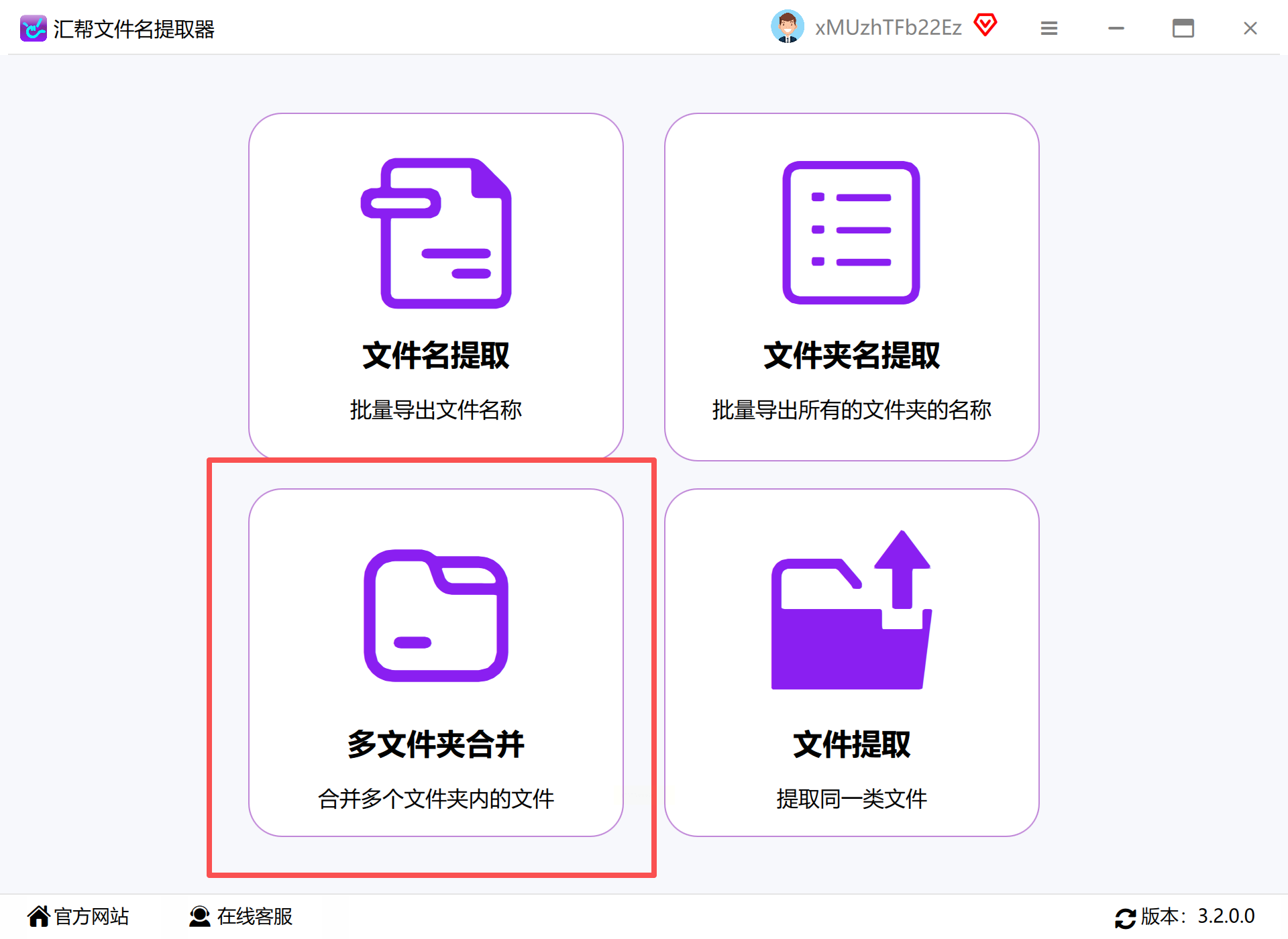
步骤二:通过“添加文件夹”选项,逐一导入需要提取文件的多个目录,支持批量添加与拖拽操作。
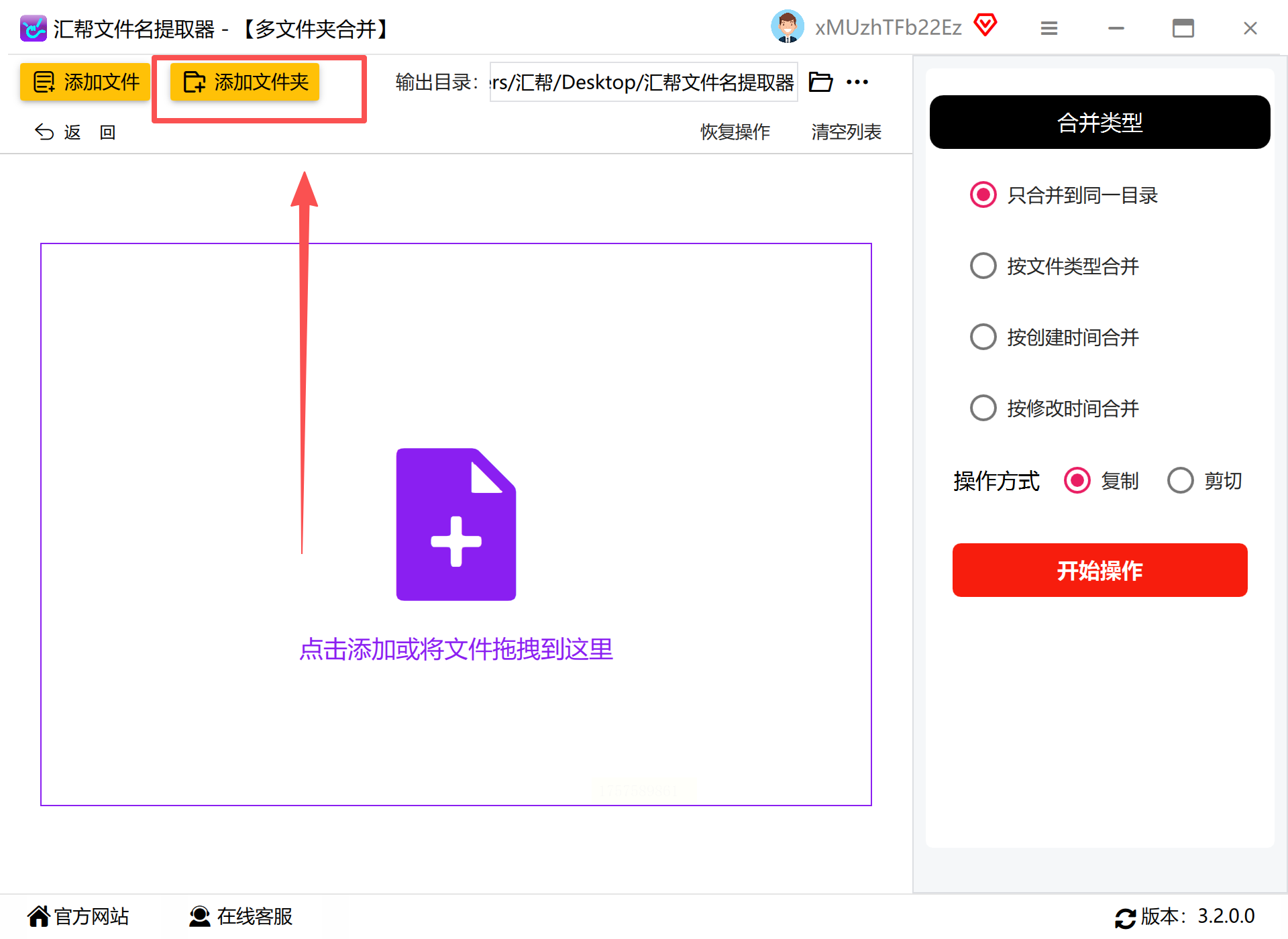
步骤三:在合并类型设置中,勾选“合并到同一目录”,确保所有文件将被统一存放。
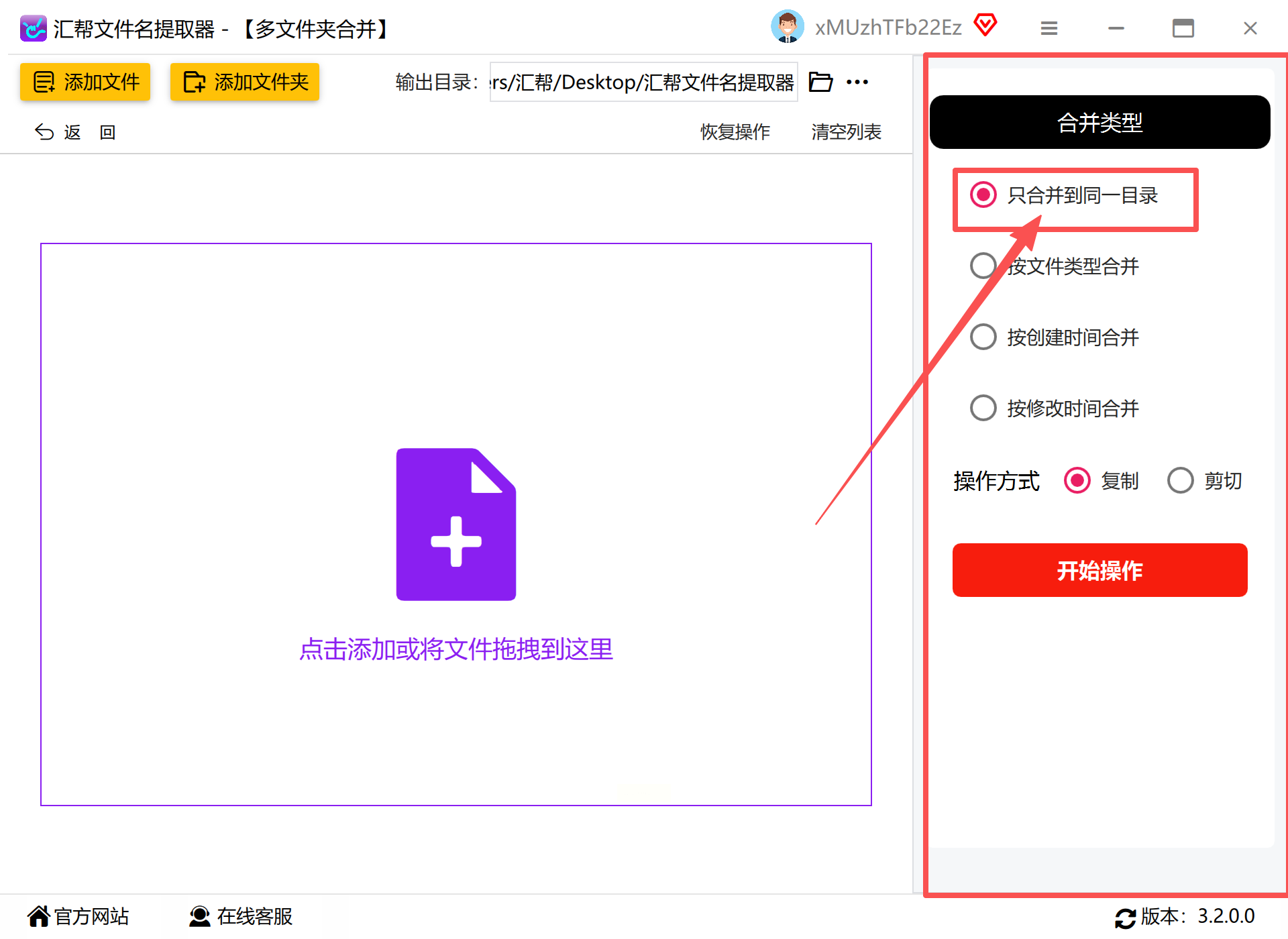
步骤四:指定目标路径,即文件提取后的存放位置,建议选择空文件夹以避免文件名冲突。
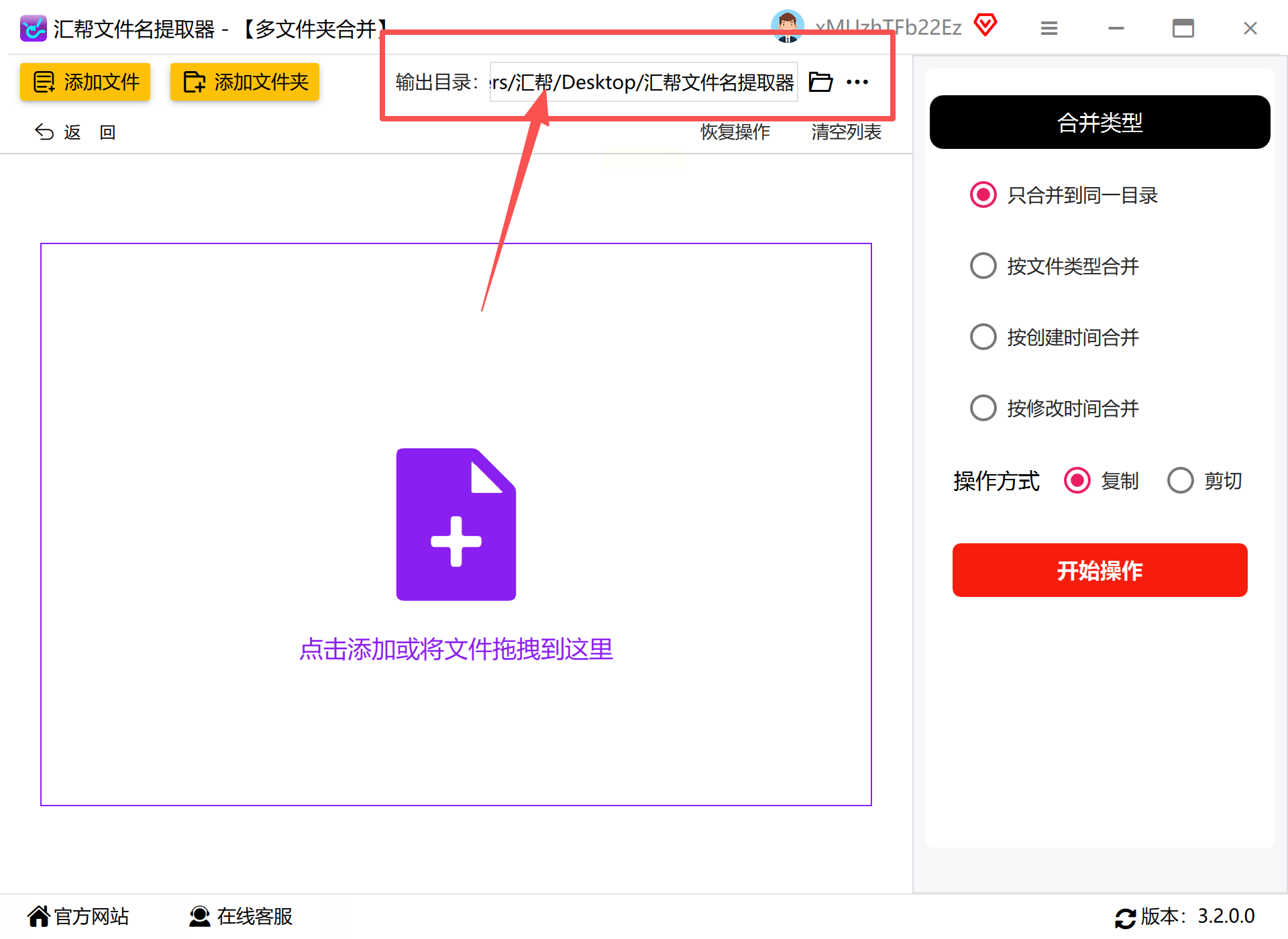
步骤五:点击“开始操作”按钮,工具将自动执行提取过程,并显示实时进度。
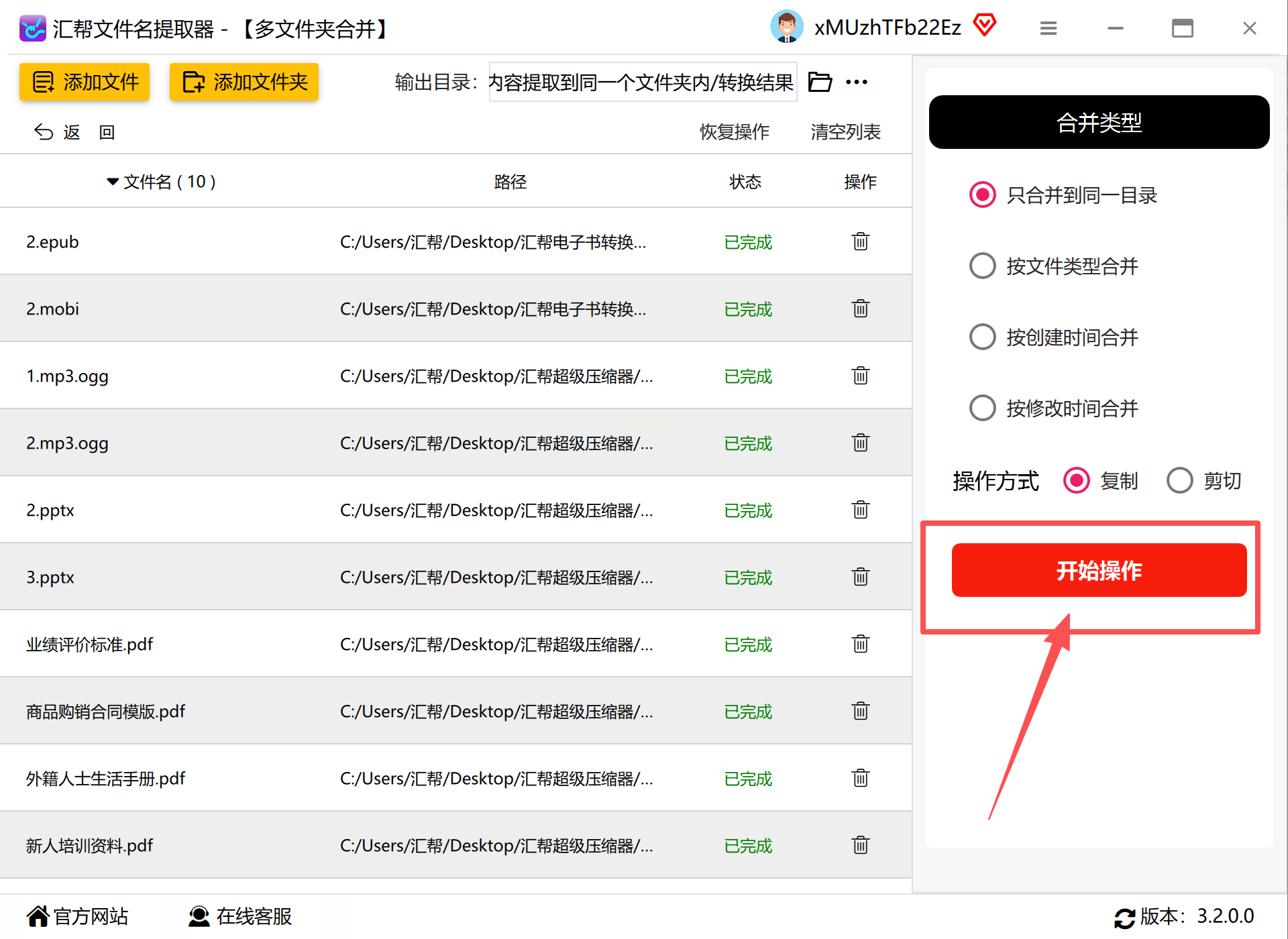
步骤六:完成后可进入目标文件夹查看所有提取出的文件,还可通过日志功能确认文件完整性。
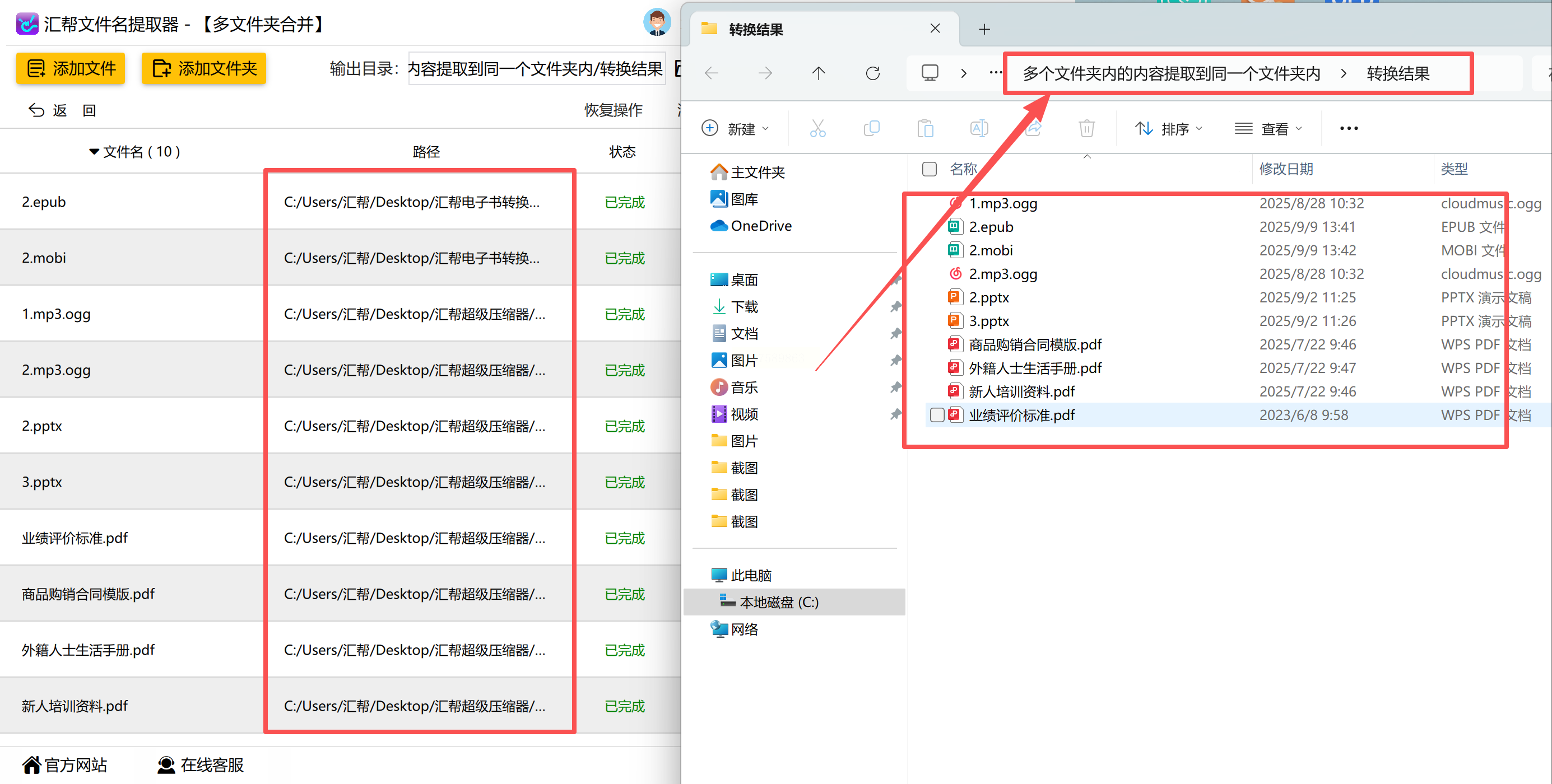
该工具在保持操作简便的同时,也提供了良好的错误处理机制,如遇到重复文件可自动重命名或跳过,大幅降低人工干预需求。
FileGee是一款免费且功能全面的文件同步备份工具,适用于需定期汇总或一次性合并文件的场景。其优势在于支持增量备份,避免重复操作已处理的文件。
操作时,先下载并安装FileGee免费版本。创建新任务时选择“单向同步”模式,将源路径设为包含子文件夹的总目录,目标路径则指定为用于存放提取结果的文件夹。点击“立即执行”后,软件会自动复制所有子文件夹内的文件至目标位置,并保持原有文件名不变。该方法特别适合长期或周期性的文件管理需求。
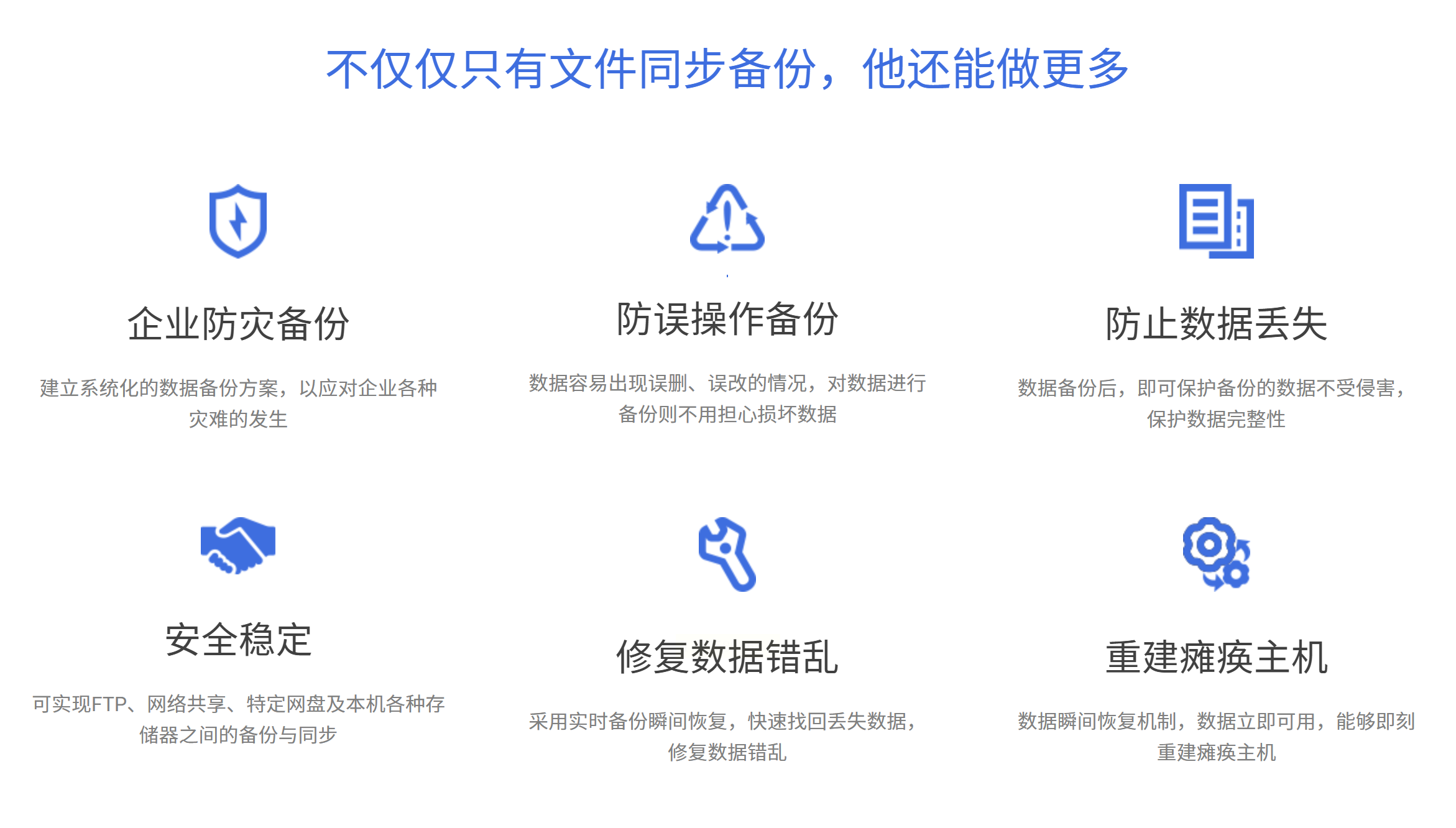
作为一款经典的专业文件管理器,Total Commander适合对文件操作有更高要求的用户。其双窗口界面极大提升了跨目录操作的效率。
首先在软件中定位左右两个窗口:左窗口打开源目录,右窗口定位至目标文件夹。使用Ctrl+A可快速选中左窗口中的所有文件(自动跳过子文件夹),再按F5键调出复制对话框。在高级选项中勾选“复制到目标窗口中所有选定的文件夹/链接”后确认,即可开始提取。此外,该工具还支持批量重命名、压缩解压等扩展功能。
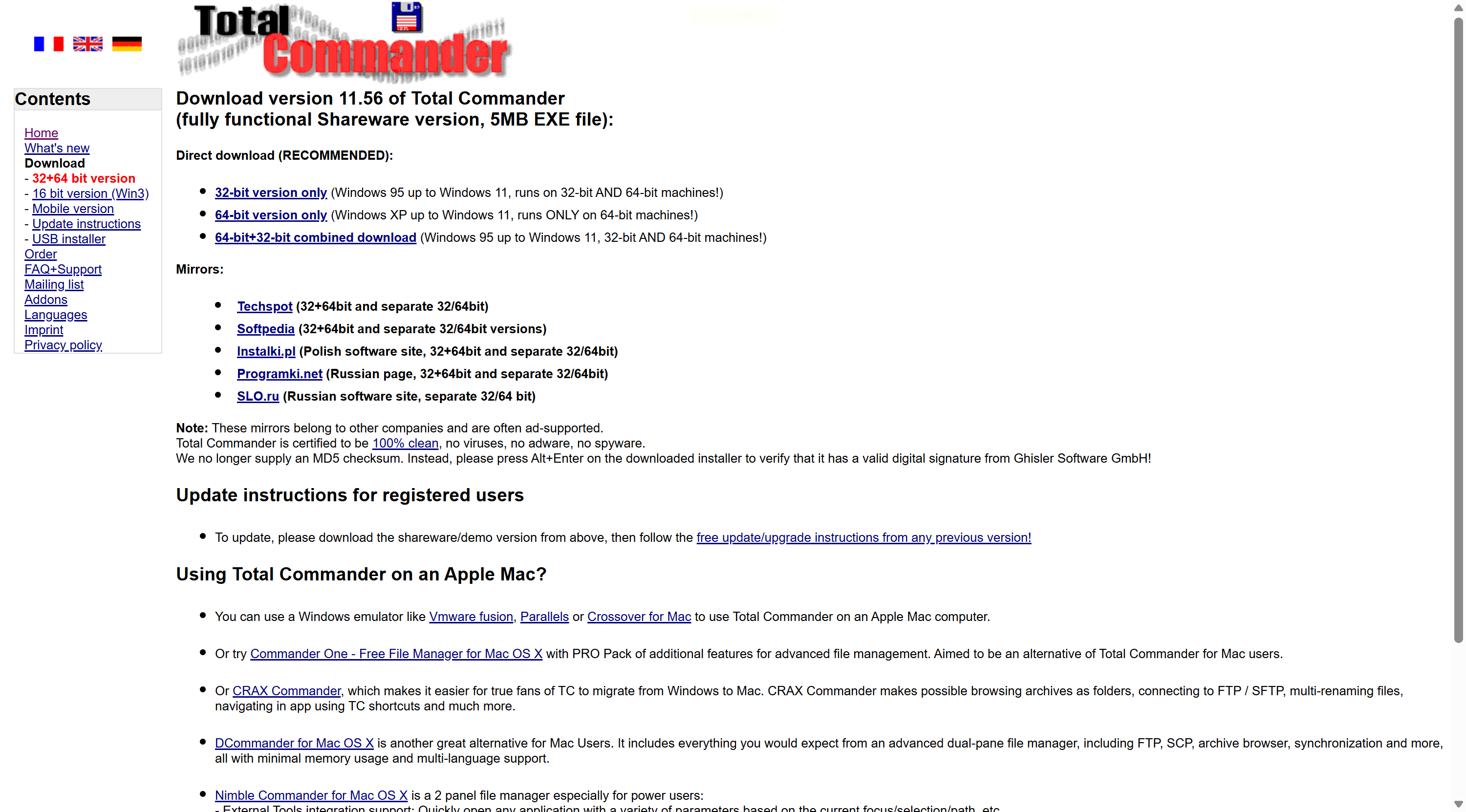
XYplorer强调高效搜索与灵活的文件管理,尤其适合需要从深层目录中筛选特定类型文件的用户。
启动软件后,在左侧树形导航中定位至目标父文件夹。在顶部的搜索栏中输入通配符格式,如“*.docx”或直接使用“*”匹配所有文件。待搜索结果列出后,用Ctrl+A全选文件,再通过右键菜单中的“复制到”功能将其批量复制至指定位置。XYplorer支持多标签页和正则表达式搜索,显著提升了复杂检索场景下的效率。
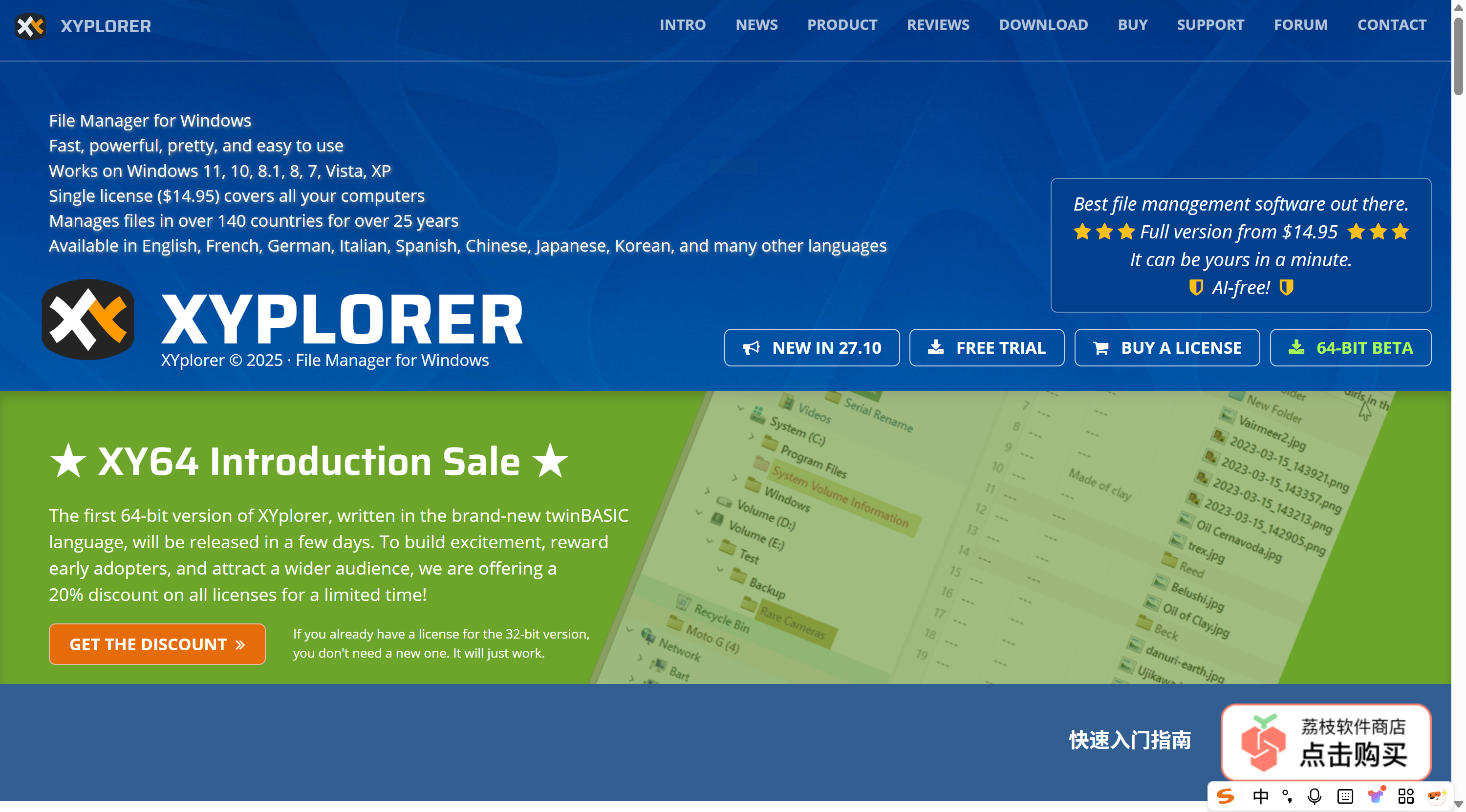
对于文件类型统一或数量不大的情况,使用系统自带的搜索功能足以完成任务。
打开顶层文件夹后,在右上角的搜索栏输入“*”并按回车,系统将递归搜索所有子文件夹中的文件。使用Ctrl+A可选中全部搜索结果(此时仅文件被选中,文件夹自动忽略),再通过右键菜单复制粘贴到目标路径即可。需注意,文件数量过大时建议分批操作,以免系统响应缓慢。
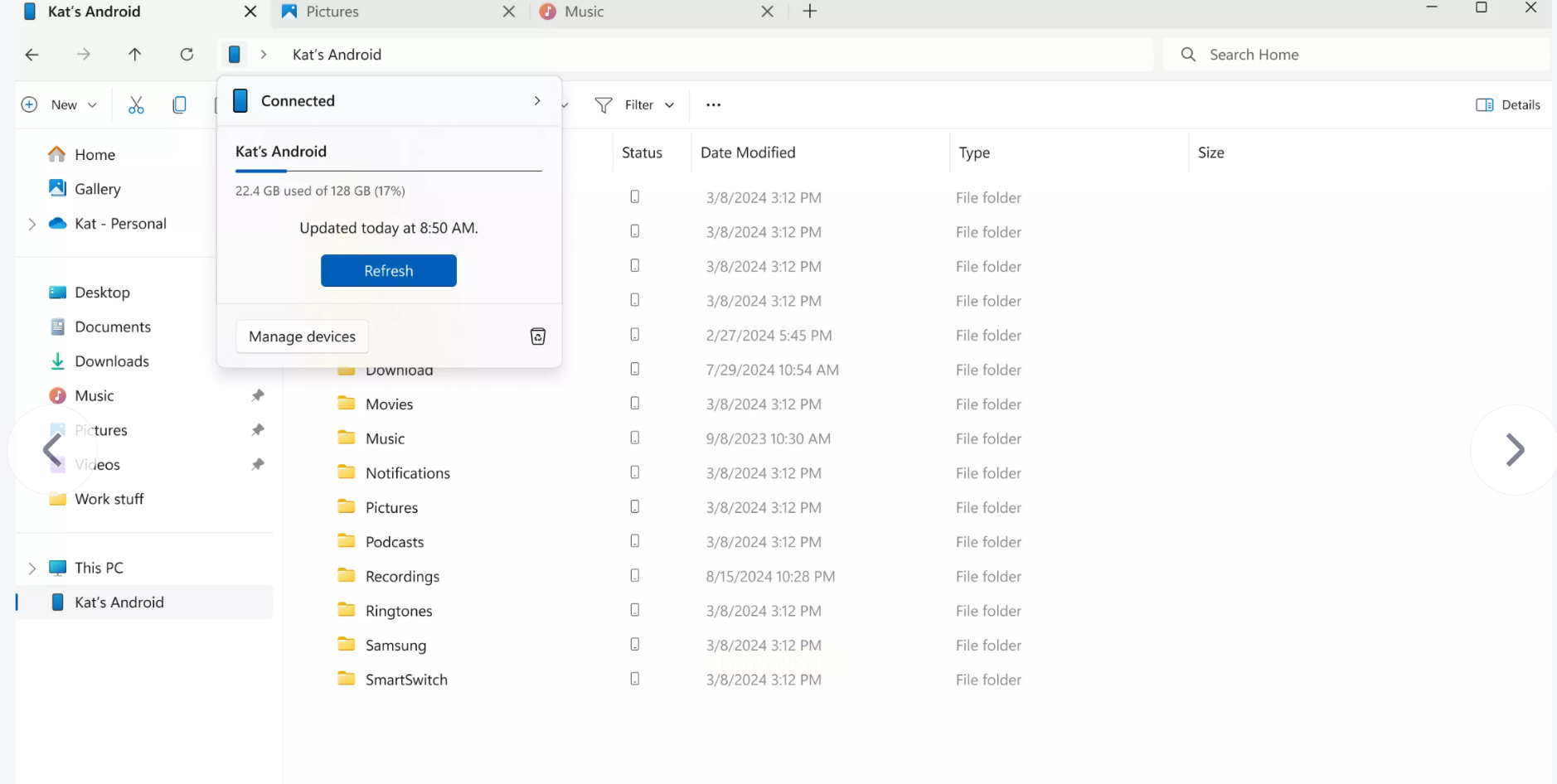
Copy Handler是一款针对大量文件或跨设备传输设计的高速复制工具,支持多线程操作与断点续传。
在软件中通过“添加任务”设定源目录与目标文件夹,点击“开始”即可自动提取所有子文件夹中的文件。传输过程中可实时查看进度、速率及错误报告,方便用户及时处理异常。
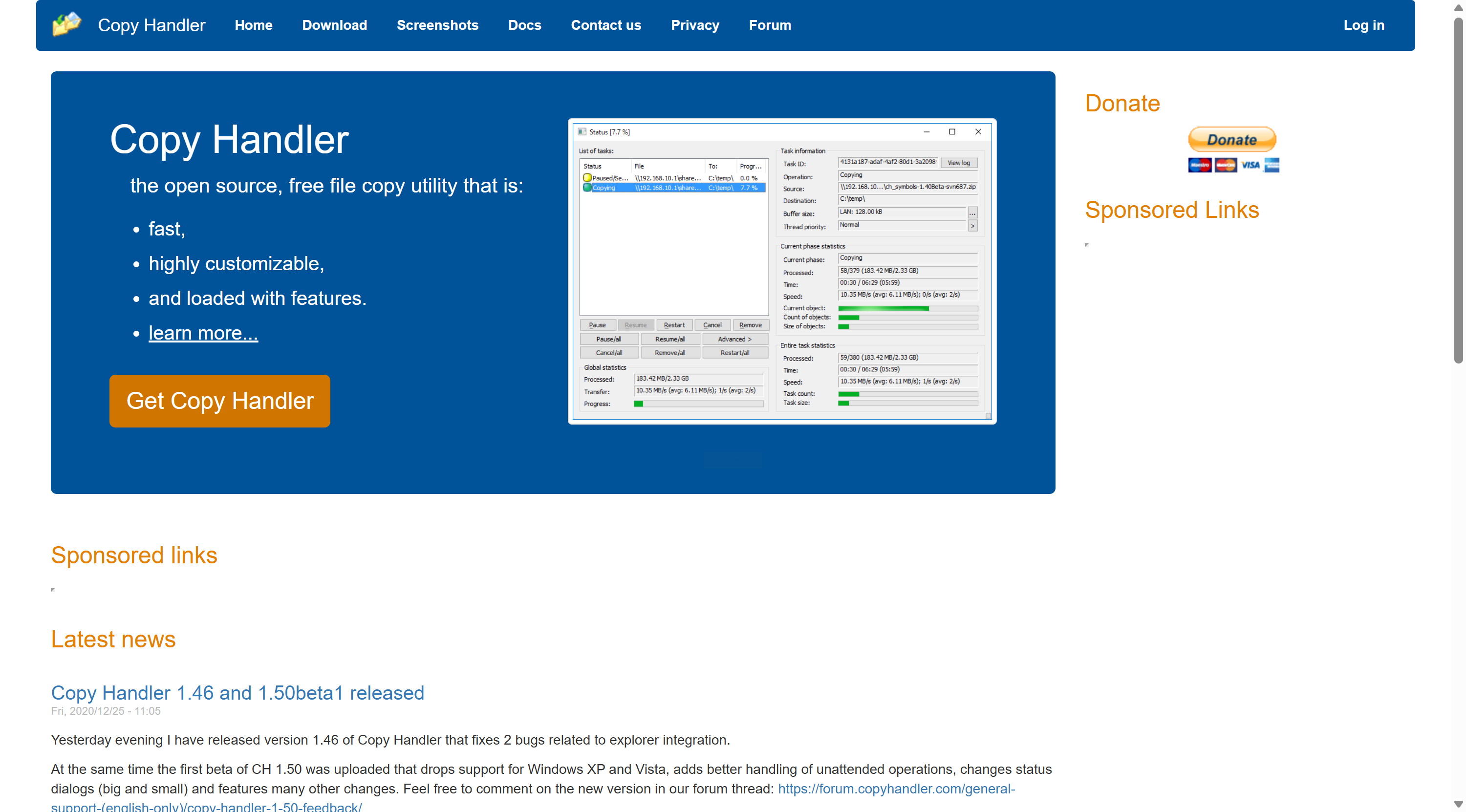
希望通过上述方法的介绍,能够帮助大家更好地应对日常办公中的文件管理难题。每种工具都有其独特的优势与适用环境,建议根据实际需求灵活选择,必要时可结合多种工具以实现最佳效果。只有将合适的工具与良好的文件管理习惯相结合,才能真正实现高效、可靠的数据处理,为个人与企业的发展提供坚实支撑。
如果想要深入了解我们的产品,请到 汇帮科技官网 中了解更多产品信息!
没有找到您需要的答案?
不着急,我们有专业的在线客服为您解答!

请扫描客服二维码